下面一起来看看Excel函数EOMONTH吧 。
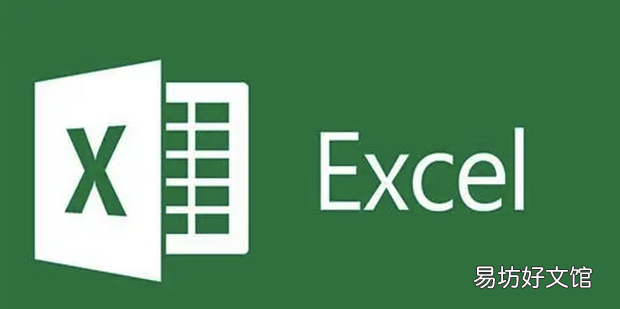
文章插图
Excel:函数EOMONTH1、首先新建一个Excel表格并打开 。

文章插图
【Excel:函数EOMONTH】2、打开后输入一个日期 , 并选中后面的单元格 。
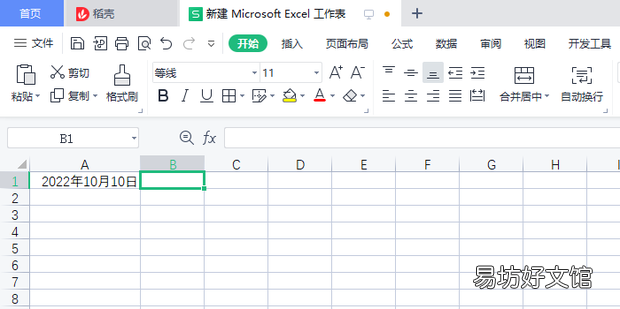
文章插图
3、在选中的单元格中输入公式:=EOMONTH(A1,0) , 输入完成后点击回车键 。
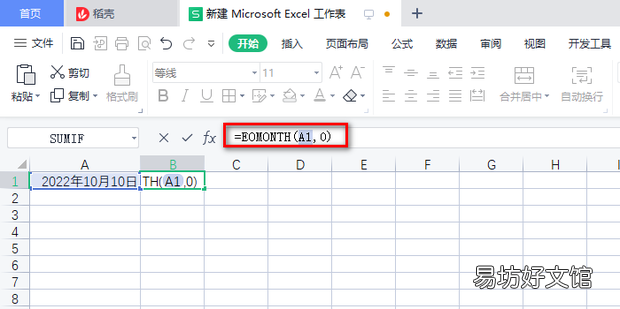
文章插图
4、这样能返回A1单元格日期中当月的最后一天日期 。
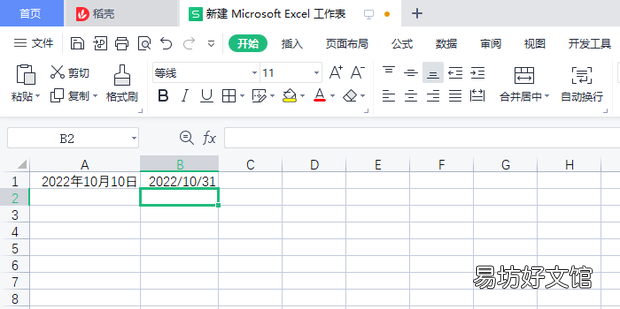
文章插图
5、这时输入公式:=EOMONTH(A1,2) , 输入完成后点击回车键 。
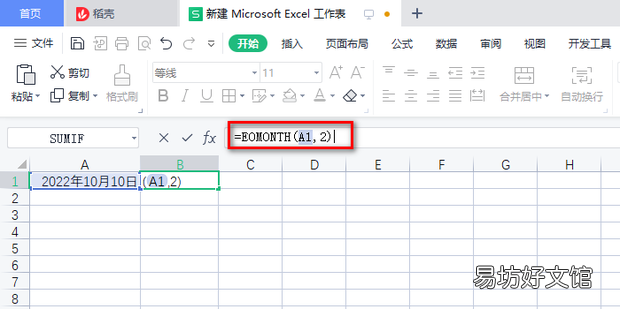
文章插图
6、这样就能返回A1单元格日期所在月份后2个月的最后一天 。
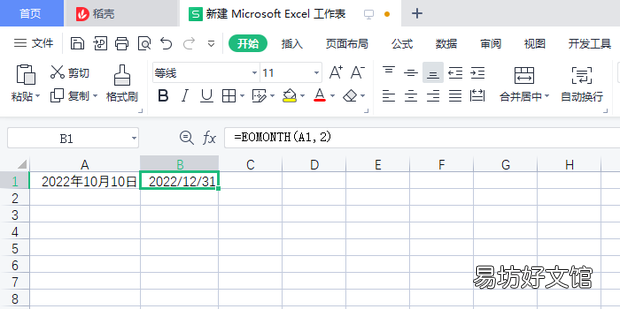
文章插图
7、这时输入公式:=EOMONTH(A1,-3) , 输入完成后点击回车键 。
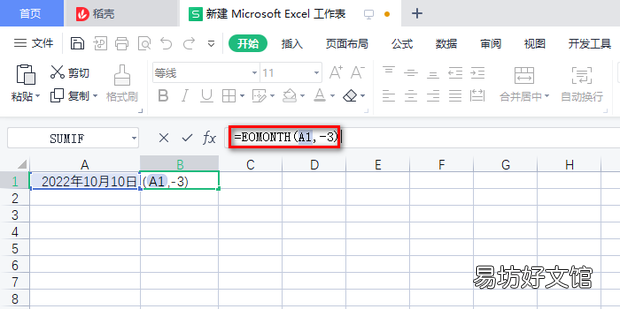
文章插图
8、这样就能返回A1单元格日期所在月份前3个月的最后一天 。
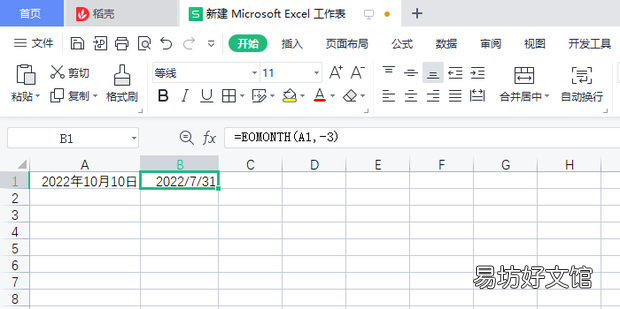
文章插图
9、这时输入公式:=DAY(EOMONTH(A1,0)) , 输入完成后点击回车键 。
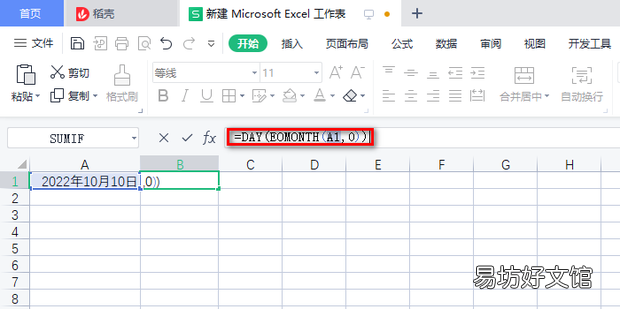
文章插图
10、这样就能返回A1单元格日期所在月份的天数 。
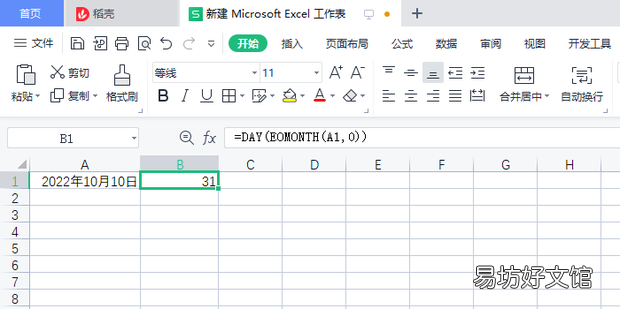
文章插图
推荐阅读
- 如何批量修改Excel批注框的高度
- excel如何在迷你图中显示数据标记
- Excel/WPS表格怎么自定义功能区
- excel上标快捷键
- excel筛选自动显示计数
- excel启动后默认的文件类型是
- excel怎么删除分页符
- accrint函数怎么用
- Excel怎么互换两列数据
- excel怎么用函数求平均值







